Haluatko asentaa Microsoft Outlook 2016 tietokoneellesi ja hyödyntää samalla Office 365 -kokeiluversion etuja? Sitten olet oikeassa paikassa! Tässä oppaassa opit, kuinka voit asentaa Outlookin ongelmitta ja mitä eroja on Office 365:n ja perinteisen Office 2016 -version välillä.
Tärkeimmät havainnot
- Outlook 2016 voidaan ladata ilmaiseksi Office 365 -kokeilukuukauden aikana.
- Tarvitset Microsoft-tilin asennukseen.
- Office 365 tarjoaa pääsyn useisiin laitteisiin ja pilvitallennustilaan.
- Voit valita kertamaksun tai kuukausittaisen tilauksen välillä.
Vaiheittainen opas
Vaihe 1: Microsoftin verkkosivuille siirtyminen
Avaa verkkoselain (Internet Explorer tai Chrome) ja siirry Microsoftin verkkosivuille. Sivusto tulee automaattisesti näkyviin saksaksi, jos olet Saksassa tai Itävallassa.
Vaihe 2: Siirry Office-alueelle
Napsauta "Tuotteet"-valikkoa, valitse sitten "Ohjelmistot" ja siirry kohtaan "Office". Sieltä löydät erilaisia vaihtoehtoja Office-käytölle. Valitse "Kotikäyttöön" päästäksesi ilmaiselle kokeiluversiolle.
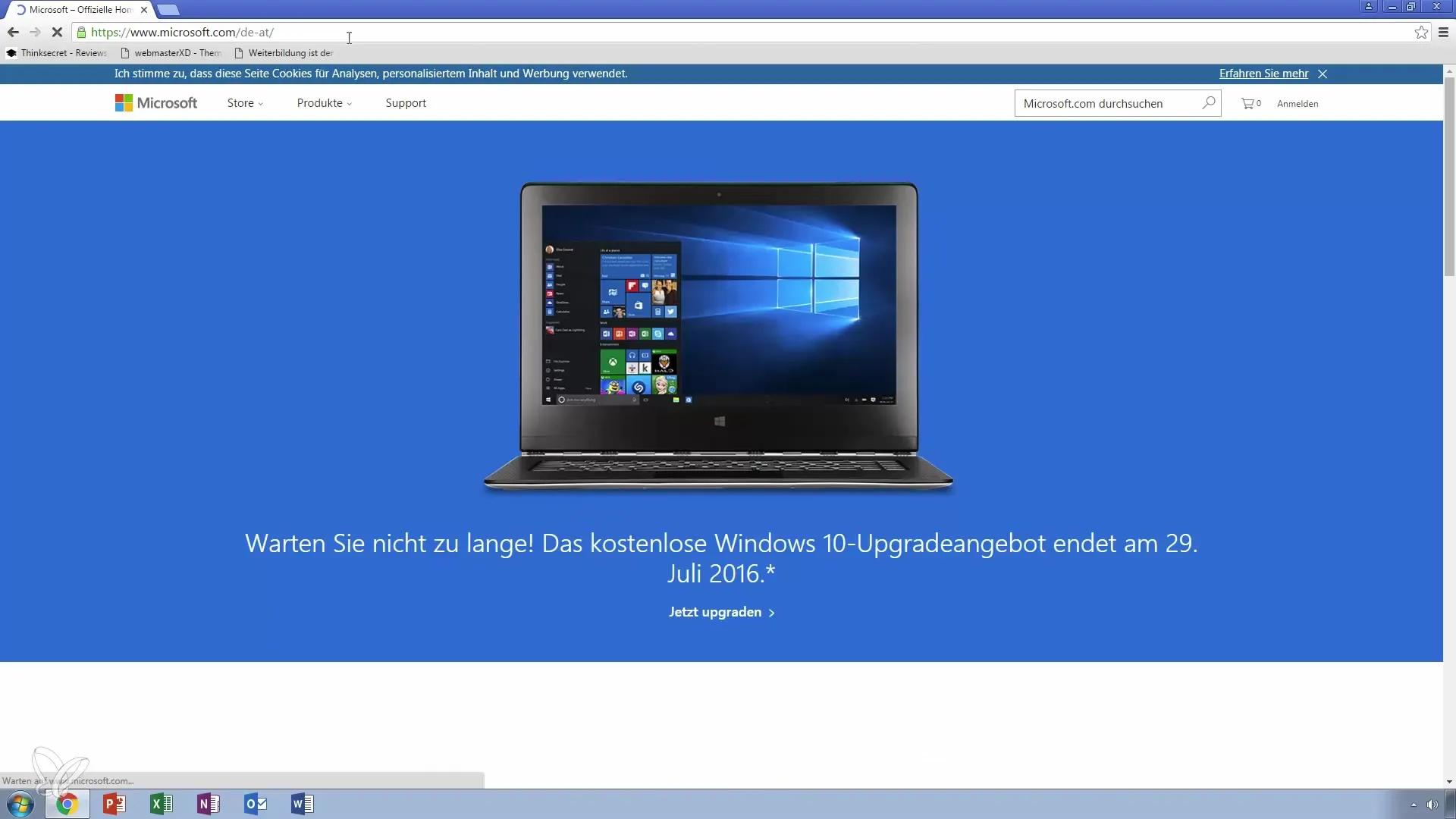
Vaihe 3: Lataa kokeiluversio
Näet vihreän painikkeen, jossa lukee "Kokeile ilmaiseksi". Napsauta sitä ladataksesi kokeiluversion. Tämä kokeiluversio soveltuu Windows 7:lle ja uudemmille sekä Macille, jossa on vähintään OSX 10.10.
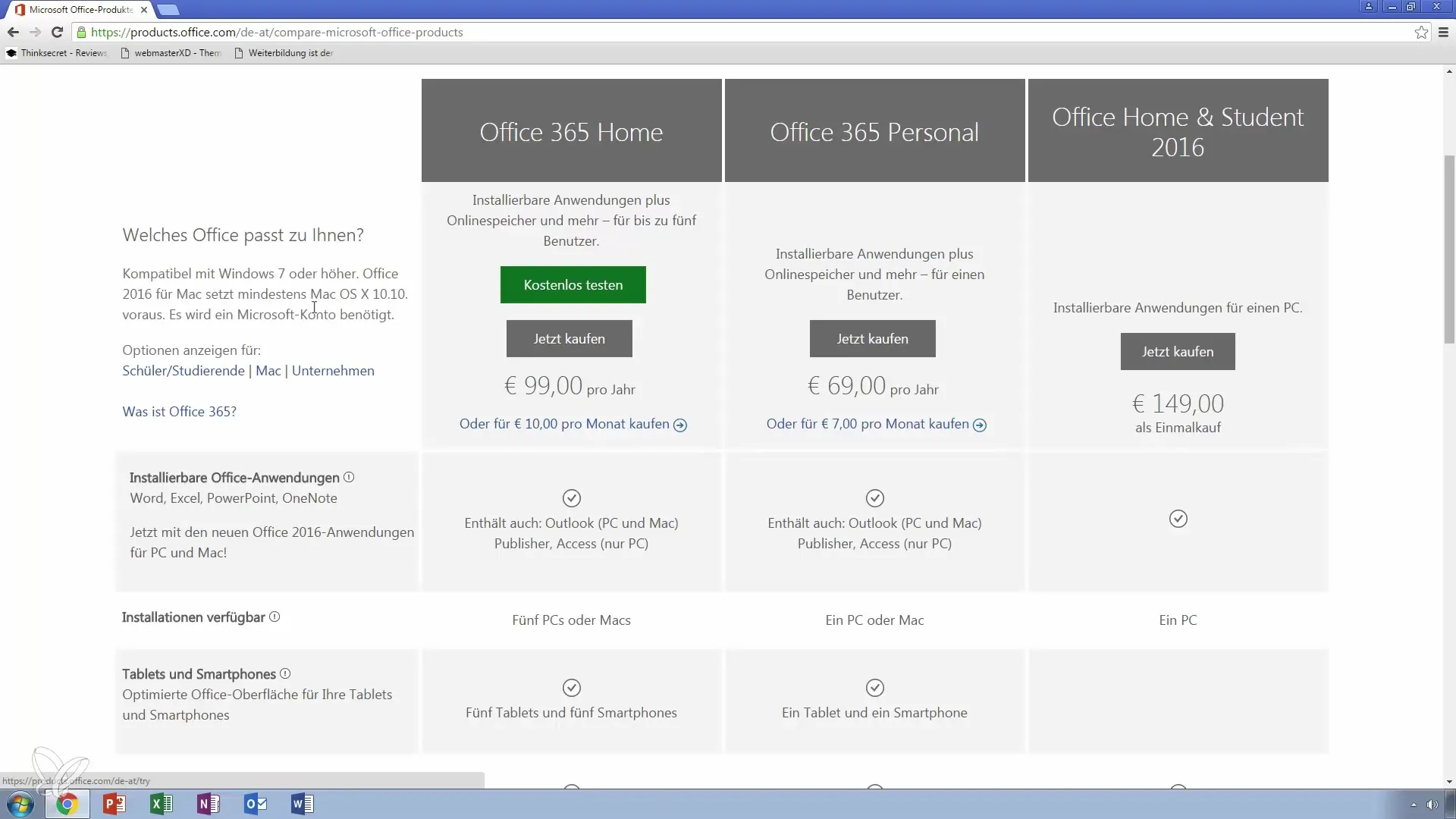
Vaihe 4: Luo Microsoft-tili
Jotta voit jatkaa asennusta, tarvitset Microsoft-tilin. Jos sinulla ei vielä ole sellaista, voit rekisteröityä ilmaiseksi. Tämä on välttämätöntä, jotta voit käyttää Officea.
Vaihe 5: Ymmärrä Office 365
Kokeiluversiossa saat Office 2016:n, mutta myös Office 365:n. Suurin ero on se, että Office 365 tarjoaa kattavan paketin, joka sisältää Wordin, Excelin, PowerPointin, Outlookin ja muita ohjelmia.
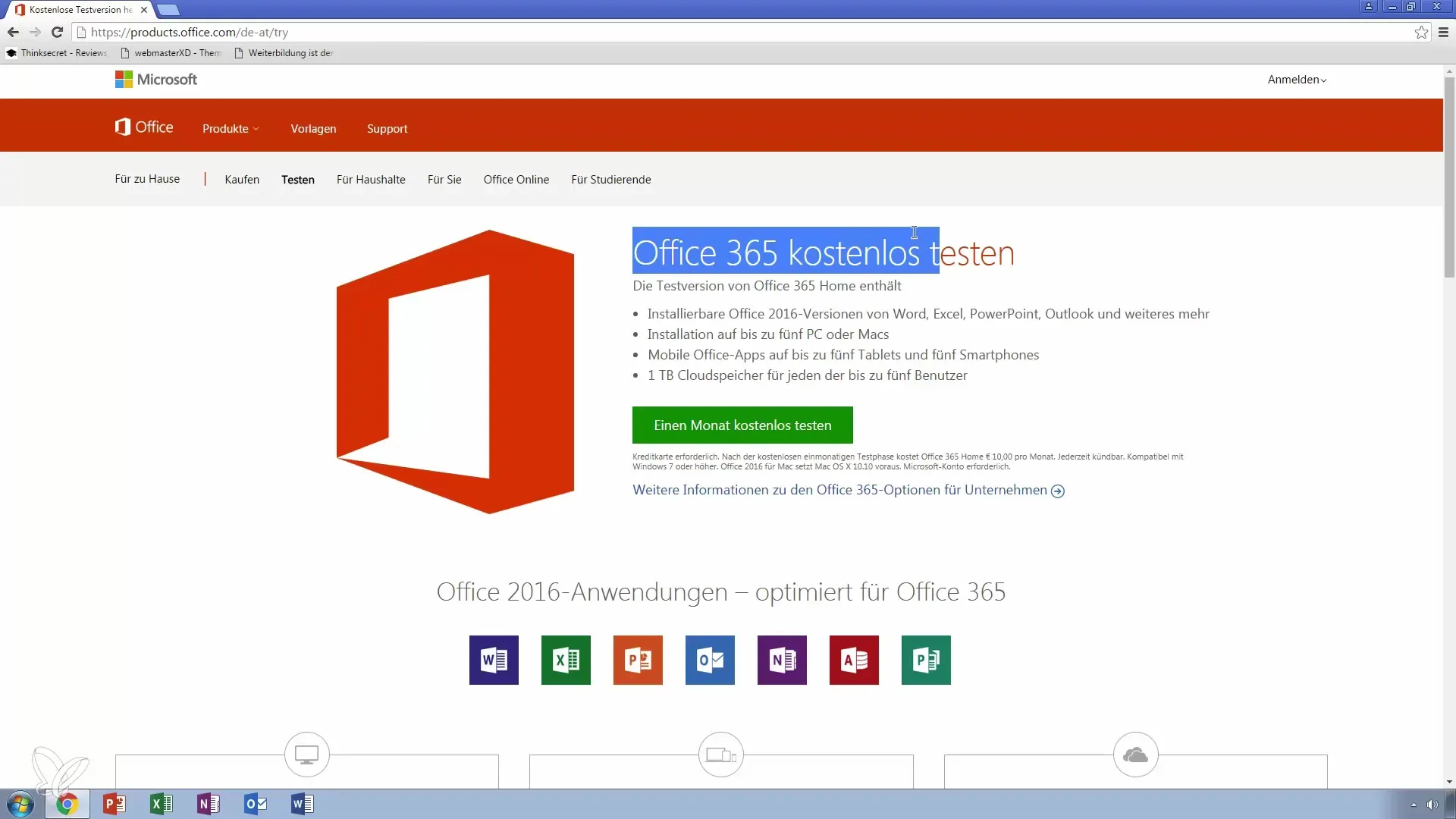
Vaihe 6: Asennus useilla laitteilla
Kokeiluversio mahdollistaa käytön jopa viidellä tietokoneella. Jos sinulla on perheenjäseniä, he voivat myös hyötyä kokeiluversiosta. Lisäksi on saatavilla mobiilisovelluksia tableteille ja älypuhelimille.
Vaihe 7: Hintatiedot ja vaihtoehdot
Office 365:n kuukausikustannus on 10 euroa. Ohjelmistojen lisäksi saat myös pilvitallennustilaa, jota enintään viisi käyttäjää voi käyttää yksityisesti. Mieti, kannattaako tämä vaihtoehto sinulle vai haluaisitko ostaa Office 2016:n kertamaksulla.
Vaihe 8: Office 2016:n osto
Jos haluat käyttää Office 2016:a pysyvästi, voit ostaa sen myös kertamaksulla noin 100 eurolla. Näin olet jo rahoittanut tuotteen vuodeksi, jos et tarvitse kuukausittaisia tilauksia.
Vaihe 9: Eri hintamallit yrityksille
Yrityksille on tarjolla erilaisia tilausvaihtoehtoja, alkaen 4,20 euroa käyttäjältä. Näihin sisältyy erilaisia palveluja, mukaan lukien Exchange. Huomaa, että hinnat on ilmoitettu ilman veroja.
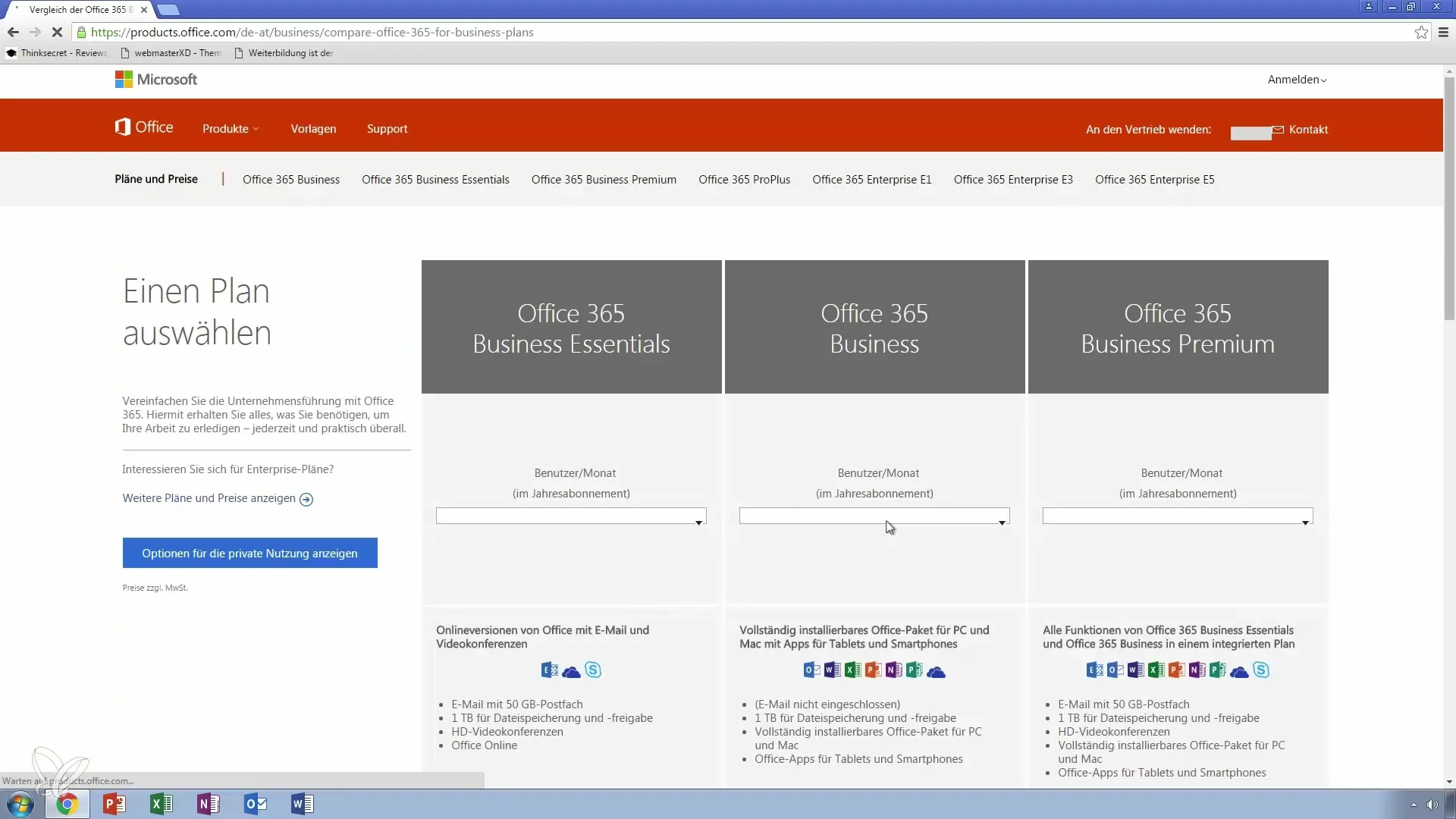
Vaihe 10: Asenna Outlook 2016
Kun olet ladannut kokeiluversion, siirry asennustiedostoon. Napsauta sitä ja seuraa asennusohjeita. Asennuksen onnistuttua voit aloittaa Outlook 2016:n käytön ja oppia perusteet.
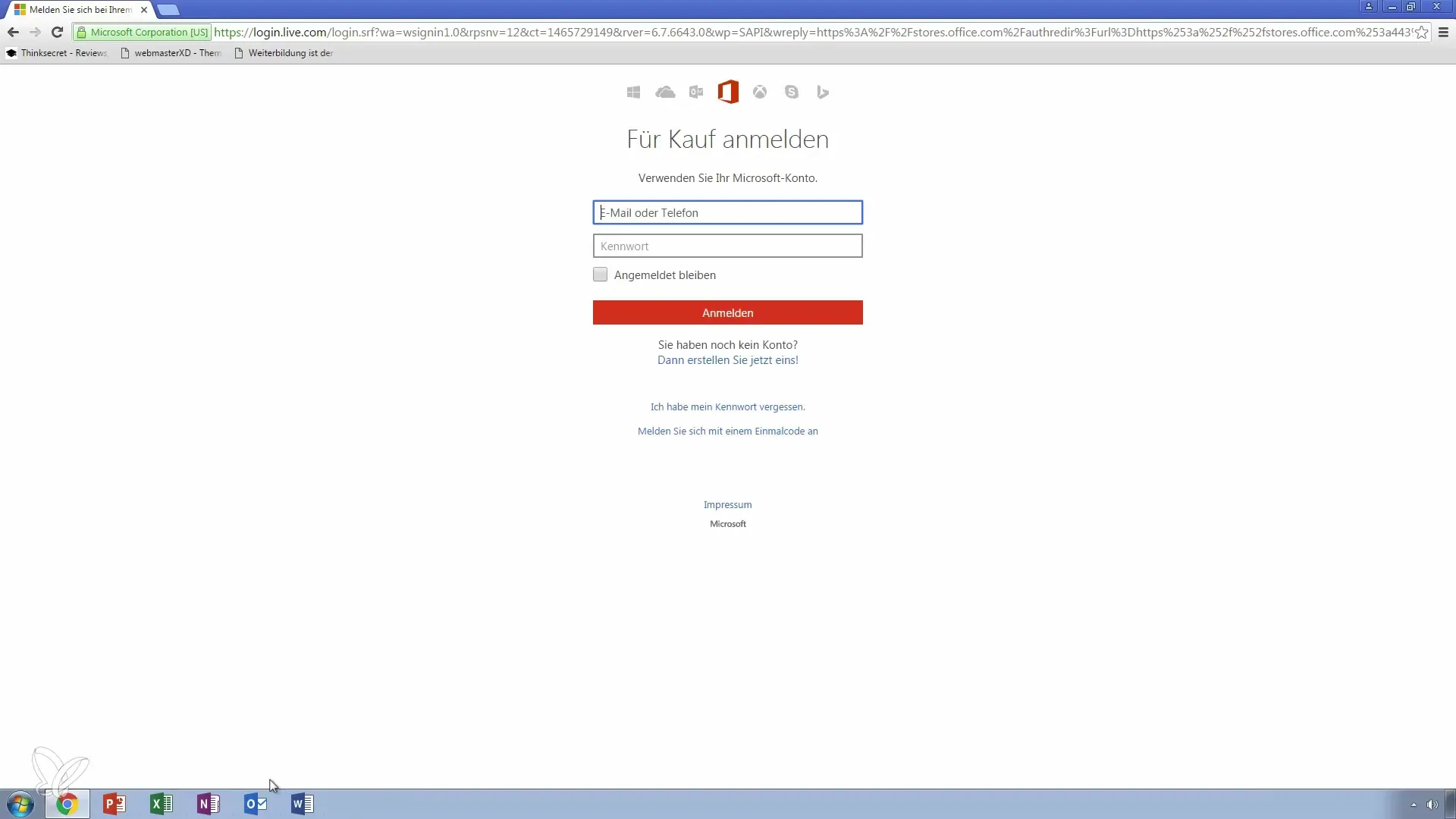
Vaihe 11: Kysymykset ja viestintä
Jos sinulla on kysymyksiä Outlook 2016:sta tai sen toiminnasta asennuksen jälkeen, voit aina jättää viestin. Näin saat kohdennettua tukea ja voit syventää tietämystäsi.
Yhteenveto – Vaiheittainen opas: Outlook 2016:n asennus ja Office 365 -kokeiluversio
Olet nyt oppinut tarvittavat vaiheet Outlook 2016:n asentamiseen ja Office 365 -kokeiluversion käyttämiseen. Olipa kyseessä kokeiluversion kokeileminen tai pysyvän ostoksen tekeminen, päätös on sinun.
Usein kysytyt kysymykset
Kuinka kauan Office 365 -kokeiluversio on voimassa?Kokeiluversio on voimassa kuukauden.
Tarvitsenko Microsoft-tilin asennukseen?Kyllä, Microsoft-tili on pakollinen.
Voinko käyttää kokeiluversiota useilla laitteilla?Kyllä, voit käyttää kokeiluversiota jopa viidellä tietokoneella.
Paljonko Office 365 maksaa kokeilujakson jälkeen?Kustannukset ovat 10 euroa kuukaudessa.
Mitkä ovat erot Office 2016:n ja Office 365:n välillä?Office 365 tarjoaa kattavan paketin useita sovelluksia ja pilvitallennustilaa.


